Question
Problème: Comment corriger l'erreur DC040780 du Security Center ?
Bonjour. J'obtiens toujours cette erreur dans l'observateur d'événements: "Le centre de sécurité n'a pas réussi à valider l'appelant avec l'erreur DC040780." Qu'est-ce que c'est et comment le réparer ?
Résolu réponse
Windows est l'un des systèmes d'exploitation les plus populaires au monde. Il est utilisé par les entreprises dans leurs bureaux et les utilisateurs à domicile. Il est apprécié pour son interface facile à utiliser, ses dépanneurs intégrés et ses capacités de personnalisation. Cependant, il s'agit d'un système complexe qui repose sur des milliers de processus pour assurer son bon fonctionnement. Si l'un de ces processus devient malveillant, les utilisateurs peuvent rencontrer des bogues, des plantages et des erreurs.
Certains utilisateurs rencontrent une erreur dans l'Observateur d'événements.[1] Il ne provoque aucun symptôme particulier, du moins pas ceux que les utilisateurs peuvent remarquer. Le message que les utilisateurs voient indique :
Security Center n'a pas réussi à valider l'appelant avec l'erreur DC040780.
Il semble que le problème puisse être lié au Centre de sécurité Windows[2] ce qui permet aux utilisateurs de visualiser et de contrôler plus facilement les protections de sécurité qu'ils choisissent et de mieux comprendre les fonctionnalités de sécurité qui les protègent déjà. Les autres raisons possibles de cette erreur incluent la corruption de vos fichiers Windows ou un logiciel tiers en conflit avec Windows Defender.
Certains utilisateurs disent qu'ils ont cessé de voir l'erreur DC040780 lorsqu'ils ont désinstallé Acronis True Image 2021. Donc, si vous l'avez dans votre système, vous pouvez l'essayer. Dans ce guide, nous vous proposerons 6 solutions possibles qui pourraient résoudre ce problème.

Le dépannage manuel peut être un processus long, donc si vous voulez l'éviter, vous pouvez utiliser un outil de réparation comme RéimagerMachine à laver Mac X9. Il peut corriger la plupart des erreurs système, des fichiers corrompus, des problèmes de registre et même des BSOD.[3] C'est un logiciel puissant qui peut optimiser votre machine et potentiellement augmenter les performances, effacer également les cookies et le cache automatiquement.
Si vous êtes prêt à suivre le guide pour corriger l'erreur Security Center DC040780, suivez attentivement les étapes ci-dessous :
Résolution 1. Désinstaller un logiciel antivirus tiers
Pour réparer le système endommagé, vous devez acheter la version sous licence de Réimager Réimager.
Certains programmes de sécurité peuvent être en conflit avec les processus Windows. Ainsi, il est connu que la suppression du logiciel AV a aidé certains utilisateurs à corriger l'erreur DC040780 du Security Center.
- Taper Applications et fonctionnalités dans le menu Recherche
- Trouvez votre logiciel antivirus dans la liste
- Cliquez sur Désinstaller
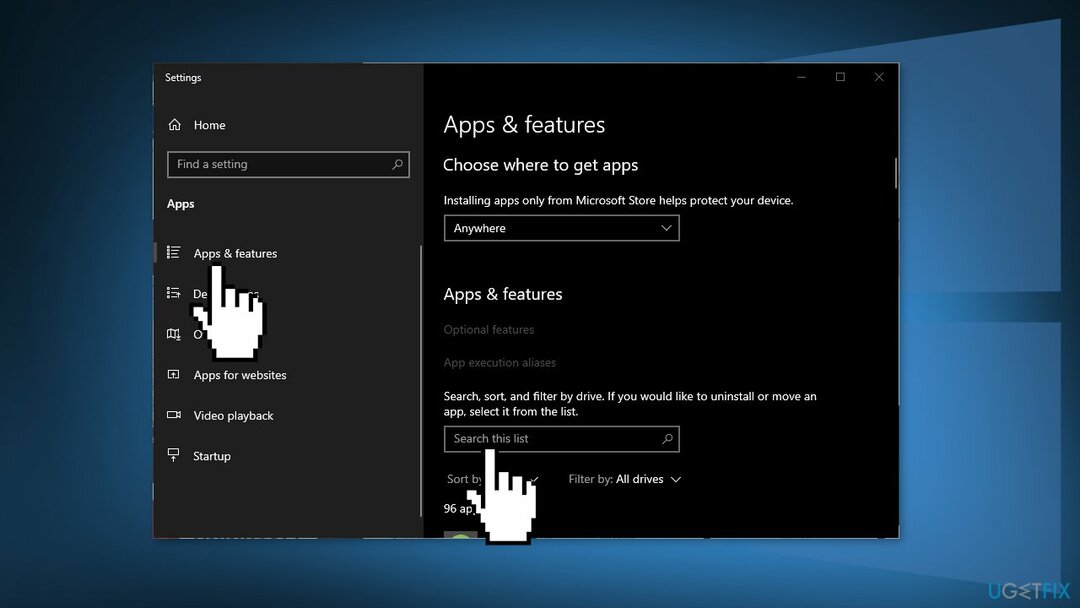
Résolution 2. Exécuter SFC et DISM
Pour réparer le système endommagé, vous devez acheter la version sous licence de Réimager Réimager.
Utilisez les commandes d'invite de commandes pour réparer la corruption des fichiers système :
- Ouvert Invite de commandes en tant qu'administrateur
- Utilisez la commande suivante et appuyez sur Entrer:
sfc/scannow
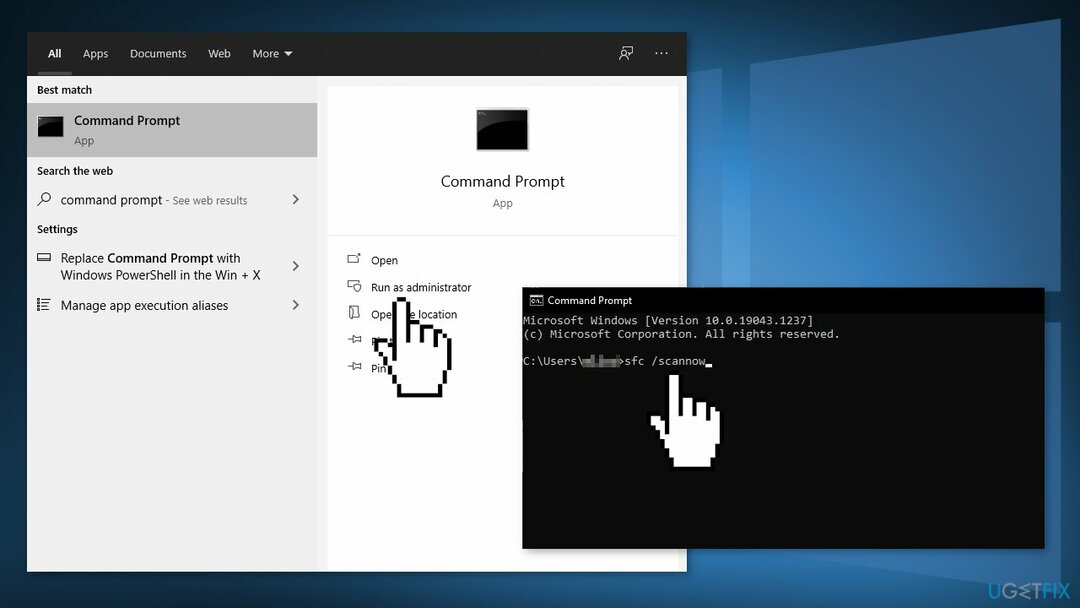
- Redémarrer votre système
- Si SFC a renvoyé une erreur, utilisez les lignes de commande suivantes, en appuyant sur Entrer après chaque:
DISM /En ligne /Cleanup-Image /CheckHealth
DISM /En ligne /Cleanup-Image /ScanHealth
DISM /En ligne /Cleanup-Image /RestoreHealth
Résolution 3. Désactiver Windows Defender
Pour réparer le système endommagé, vous devez acheter la version sous licence de Réimager Réimager.
- Cliquer sur Démarrer, taper Panneau de commande, et sélectionnez-le dans les résultats de la recherche
- Aller à Système et sécurité > Pare-feu Windows Defender
- Cliquer sur Activer ou désactiver le pare-feu Windows Defender
- Cliquez simplement sur Désactiver le pare-feu Windows (non recommandé) pour les deux Paramètres de réseau privé et public
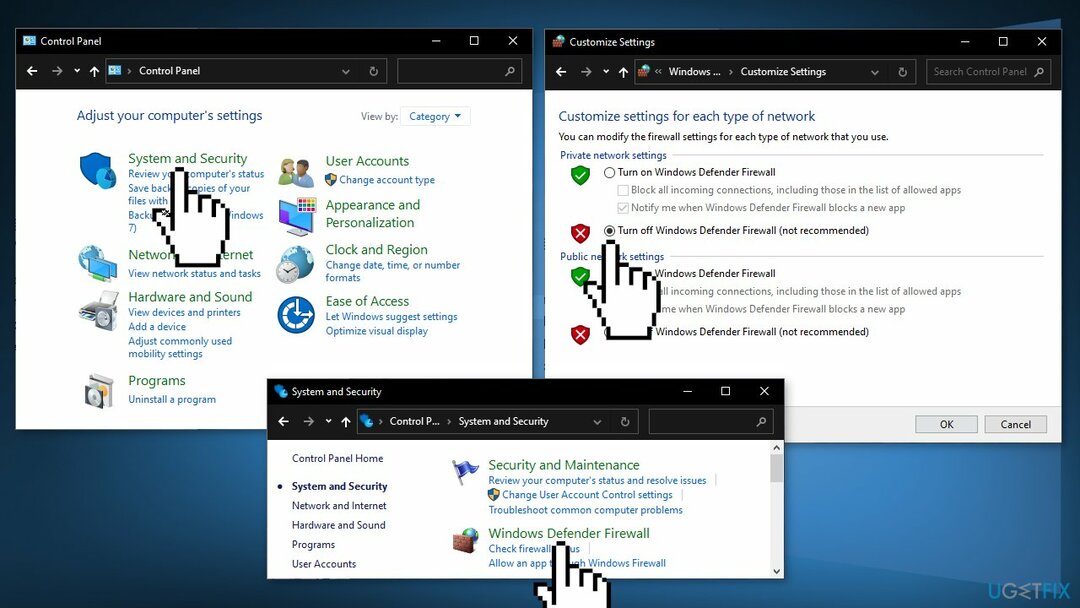
- Redémarrage votre système
Résolution 4. Désactiver le centre de sécurité
Pour réparer le système endommagé, vous devez acheter la version sous licence de Réimager Réimager.
- presse Touche Windows + R ouvrir un Courir boite de dialogue
- Taper regedit dans la zone de texte et appuyez sur Entrer. Lorsque vous êtes invité par le UAC (Contrôle de compte d'utilisateur), cliquez sur Oui accorder un accès administrateur
- Accédez à l'emplacement suivant :
HKEY_LOCAL_MACHINE\\SYSTEM\\CurrentControlSet\\Services\\SecurityHealthService
- Passez à la section de droite et double-cliquez sur DémarrerDword
- Met le Base du Valeur de départ la clé de Hexadécimal puis changer le Données de valeur à 4
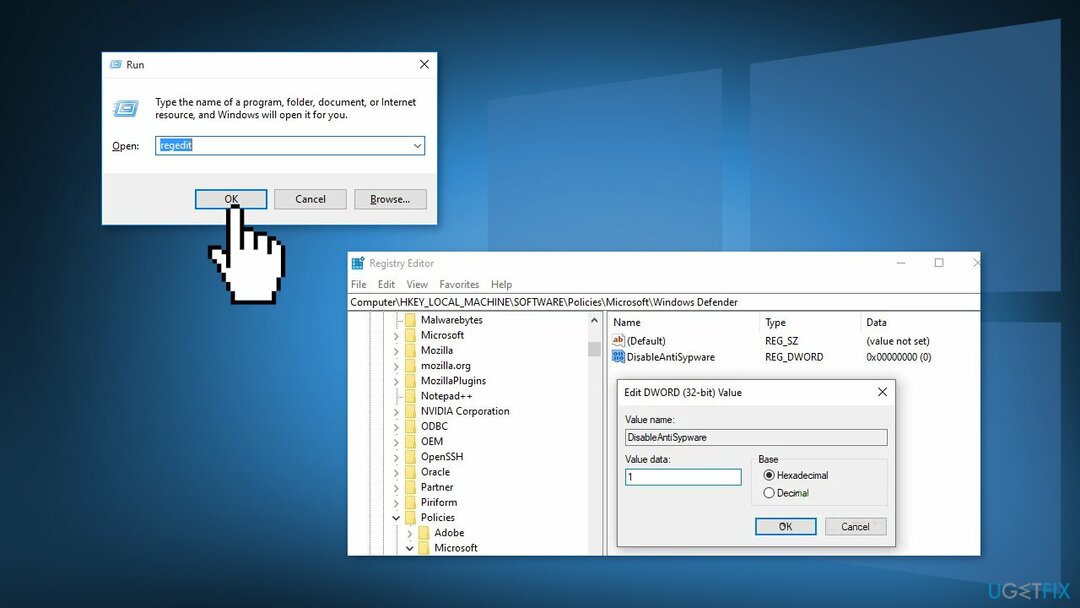
- Accédez à l'emplacement suivant à l'aide de la barre de navigation :
HKEY_LOCAL_MACHINE\\SYSTEM\\CurrentControlSet\\Services\\wscsvc
- Double-cliquez sur Démarrer
- Changer la Base à Hexadécimal et réglez le Données de valeur à 4
- Redémarrage ton ordinateur
Résolution 5. Mettre à jour le BIOS
Pour réparer le système endommagé, vous devez acheter la version sous licence de Réimager Réimager.
Tout d'abord, vous devez trouver la version du BIOS du système :
- presse Touche Windows + X pour ouvrir le WinX menu et sélectionnez Invite de commandes (Admin)
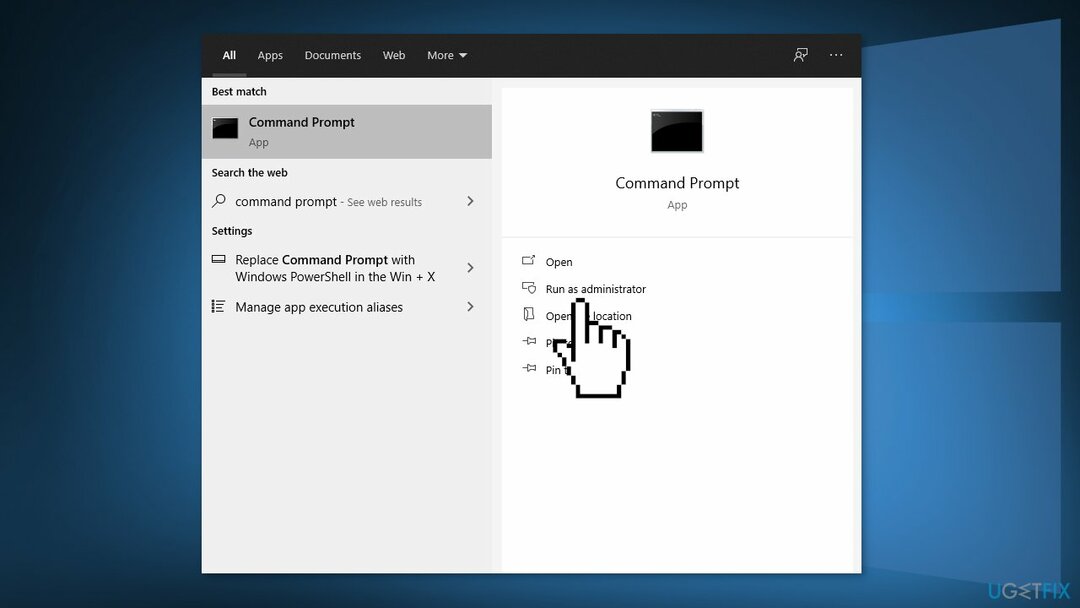
- Exécutez maintenant l'invite de commande (Admin) et tapez le wmic bios obtient smbiosbiosversionet frappe Entrer. Copiez simplement la commande
- Après cela, vous verrez SMBIOSBIOSVersion et la version du BIOS de votre système
Les prochaines étapes seront prudentes pour chaque utilisateur, car les fabricants sont différents pour de nombreux PC. Nous allons utiliser Dell comme exemple :
- Taper Dell.com dans votre navigateur préféré et appuyez sur le Entrer clé pour accéder au site officiel de DELL
- Vous pouvez faire la même chose pour le fabricant de votre ordinateur portable
- Survolez le Soutien et le site Web affichera un menu déroulant
- Cliquer sur Accueil de l'assistance
- Faites défiler vers le bas pour trouver le Téléchargements et pilotes option et cliquez dessus pour l'ouvrir
- Vous pouvez soit saisir manuellement les informations requises en fonction de votre modèle, soit télécharger SupportAssist pour détecter automatiquement les informations essentielles. Voici l'option manuelle
- Maintenant, faites défiler vers le bas pour trouver le BIOS pilotes de catégorie et l'étendre
- Taper Informations système dans le Le menu Démarrer et l'ouvrir
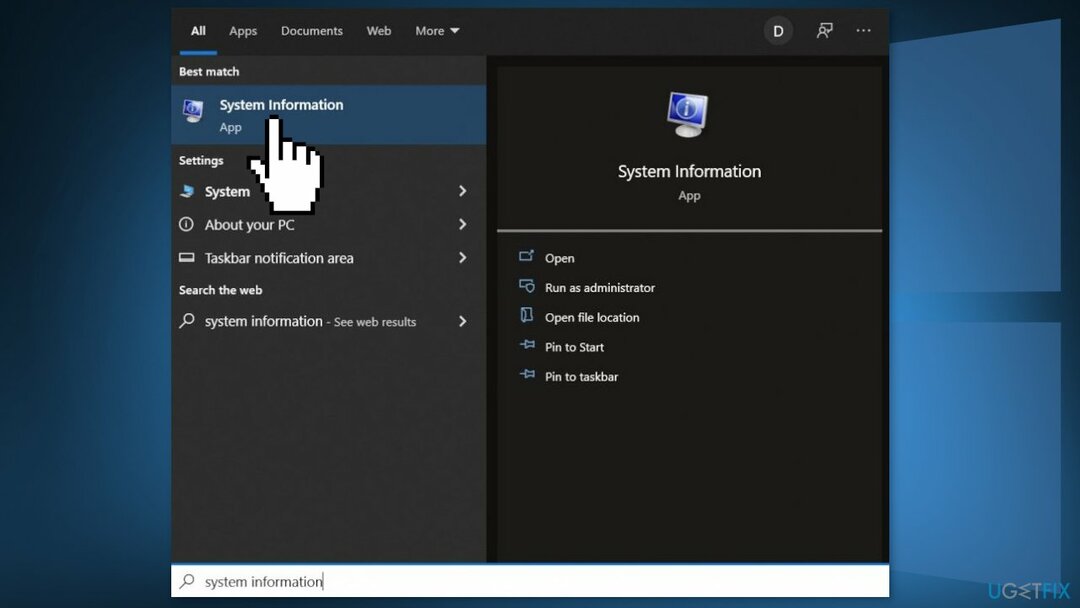
- Comparez les Version/Date du BIOS dans le Informations système avec le numéro de version spécifié sur le site officiel
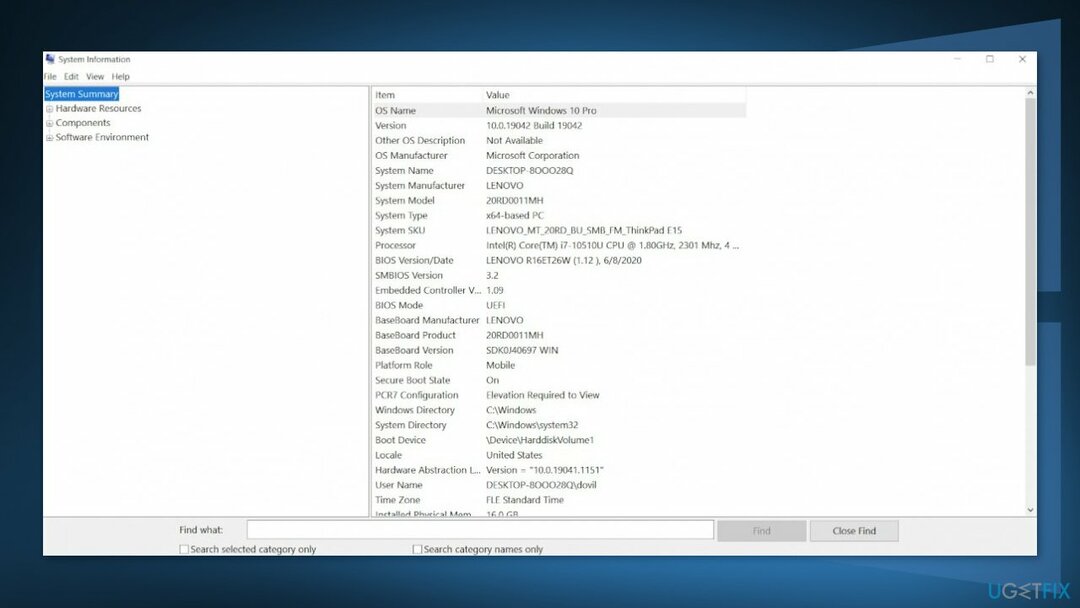
- Commencer le téléchargement
- Une fois le téléchargement terminé, puis double-cliquer sur le fichier téléchargé
- Lors de l'ouverture du fichier, le système vous avertira que la mise à jour du processus du BIOS redémarrera votre système. Clique sur le d'accord bouton
- Ensuite, le système vous montrera une autre boîte de dialogue d'information, qui indique la version actuelle du BIOS et la version que vous installez. Clique sur le d'accord bouton à nouveau
- Le système commencera le processus de mise à jour du BIOS
- Une fois que la barre de progression atteint 100%, vous verrez un écran noir suivi de l'écran suivant
- Après la procédure de mise à jour, le système redémarrera normalement
- Une fois le système redémarré avec succès, vous pouvez confirmer que la dernière version du BIOS est installée
Résolution 6. Effectuer une installation de mise à niveau
Pour réparer le système endommagé, vous devez acheter la version sous licence de Réimager Réimager.
- Téléchargez le support d'installation de Windows 10 à partir du Page Officielle
- Une fois installé, exécutez l'outil avec des privilèges d'administrateur
- Sur la page Termes de la licence, sélectionnez J'accepte
- Sur le Qu'est-ce que vous voulez faire? page, sélectionnez Mettez à niveau ce PC maintenant puis sélectionnez Suivant
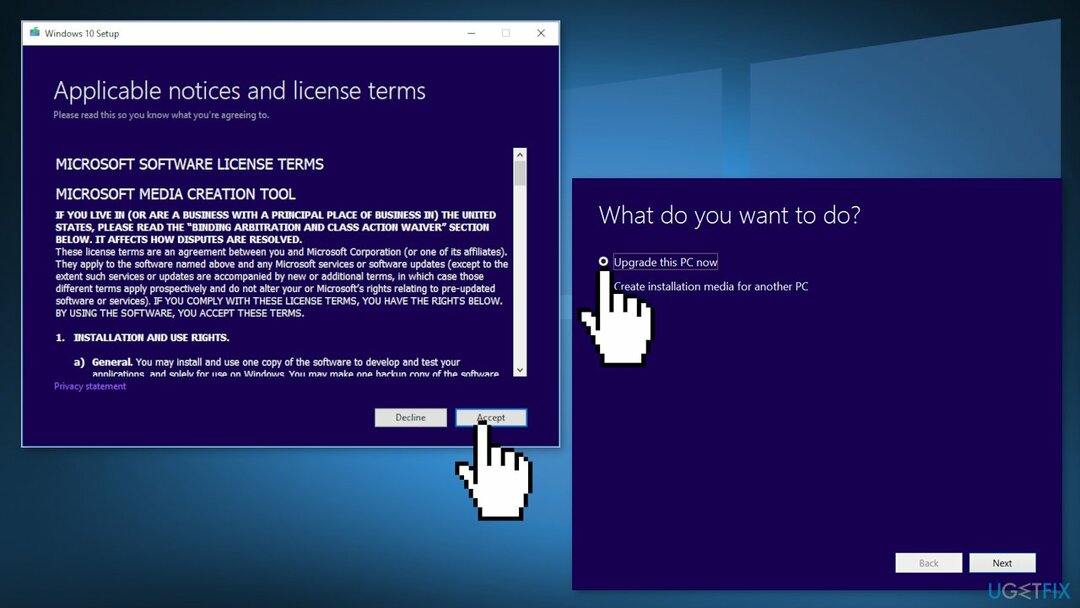
- Attendez la fin de la mise à niveau
Réparez vos erreurs automatiquement
L'équipe ugetfix.com fait de son mieux pour aider les utilisateurs à trouver les meilleures solutions pour éliminer leurs erreurs. Si vous ne voulez pas vous battre avec des techniques de réparation manuelle, veuillez utiliser le logiciel automatique. Tous les produits recommandés ont été testés et approuvés par nos professionnels. Les outils que vous pouvez utiliser pour corriger votre erreur sont répertoriés ci-dessous :
Offrir
Fais le maintenant!
Télécharger le correctifJoie
Garantie
Fais le maintenant!
Télécharger le correctifJoie
Garantie
Si vous n'avez pas réussi à corriger votre erreur à l'aide de Reimage, contactez notre équipe d'assistance pour obtenir de l'aide. S'il vous plaît, faites-nous savoir tous les détails que vous pensez que nous devrions connaître sur votre problème.
Ce processus de réparation breveté utilise une base de données de 25 millions de composants pouvant remplacer tout fichier endommagé ou manquant sur l'ordinateur de l'utilisateur.
Pour réparer le système endommagé, vous devez acheter la version sous licence de Réimager outil de suppression de logiciels malveillants.

Un VPN est crucial lorsqu'il s'agit de confidentialité des utilisateurs. Les traqueurs en ligne tels que les cookies peuvent non seulement être utilisés par les plateformes de médias sociaux et d'autres sites Web, mais également par votre fournisseur d'accès Internet et le gouvernement. Même si vous appliquez les paramètres les plus sécurisés via votre navigateur Web, vous pouvez toujours être suivi via des applications connectées à Internet. En outre, les navigateurs axés sur la confidentialité comme Tor ne sont pas un choix optimal en raison des vitesses de connexion réduites. La meilleure solution pour votre confidentialité ultime est Accès Internet Privé – être anonyme et sécurisé en ligne.
Le logiciel de récupération de données est l'une des options qui pourraient vous aider récupérer vos fichiers. Une fois que vous avez supprimé un fichier, il ne disparaît pas dans les airs - il reste sur votre système tant qu'aucune nouvelle donnée n'est écrite dessus. Récupération de données Pro est un logiciel de récupération qui recherche des copies de travail des fichiers supprimés sur votre disque dur. En utilisant cet outil, vous pouvez éviter la perte de documents précieux, de travaux scolaires, de photos personnelles et d'autres fichiers cruciaux.